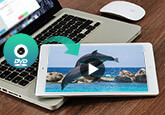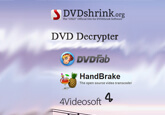Windows10でDVDを再生できるソフト | 無料&有料
Windows10にアップグレードしたらDVDが再生出来ない、Windows7からWindows10にアップグレードしたところ、DVDが再生出来ません。マイクロソフトのHPを見たところ、有料で入手してください、と言うような事が書いてありました。無料配布はしては貰えないのでしょうか?よろしくお願いします。
Windows 10には、Microsoft社は1500円で購入できるDVD再生ソフト「Windows DVDプレイヤー」をWindows Storeで公開しています。実は、Windows DVDプレイヤーの以外、無料DVD再生ソフトや有料DVD再生ソフトもたくさんあります。参考として、今まで使ったDVD再生ソフトを基づいてWindows10でDVDを再生できるソフトを整理しました。ご参考になれば喜びます。
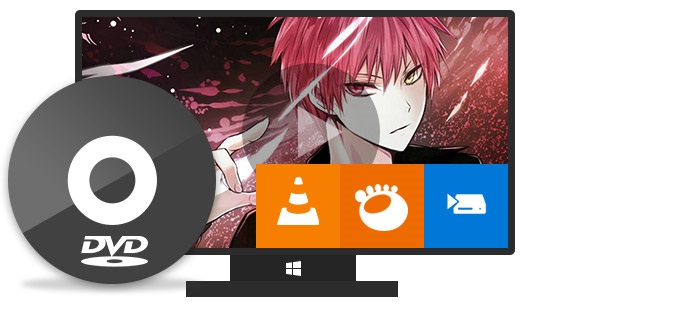
DVD再生ソフト 無料
WIndowsで使える無料のDVD再生ソフトなら、VLC、MPC-HE、GOM プレーヤー、SMPlayer、Realplayerなどがあります。今回その三つのソフトの機能や使い方を紹介しており、一緒に見ましょう。
1. DVD再生無料ソフト - VLC
VLC media playerが完全に無料、多種類のメディアファイルを再生対応のマルチメディアプレイヤーとして、殆どの動画、音声ファイルの以外、DVD、ブルーレイ、CD、VCDなど様々なストリーミングプロトコルも再生可能です。多種類のメディアファイルを再生するのが一番の魅力点です。
VLCでDVD再生の操作手順
VLCを起動、メニューバーで「メディア」から「ディスクを開く」をクリック、設定画面での「DVD」タブを選択、再生できます。
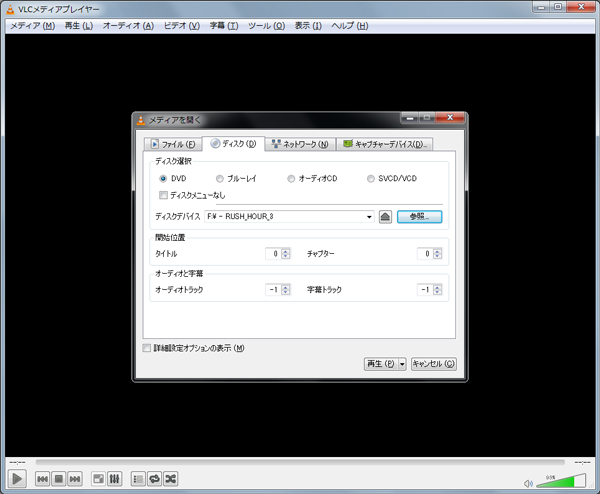
2. DVD再生無料ソフト - GOM Player
GOM Playerは完全無料の動画再生ソフトとして、あらゆる動画・音声ファイルを再生できるだけでなく、DVDも再生可能です。それに、キャプチャー、ブックマーク、コマ送り、スロー再生、早回しなど機能も備えています。洗練的なインターフェースを備えて、パソコンの初心者でも気楽にDVD、動画、音声ファイルを再生できます。でも、インストール際、他のソフトを強制に挿入、インターフェースで広告も表示され、ウィルス混在との噂もあり、なんか面倒ですね。
GOM PlayerでDVD再生の操作手順
GOM Playerを起動、再生エリアで、マウスの右キーをタップ、「開く」でDVDドライブを選択、DVDを再生できます。
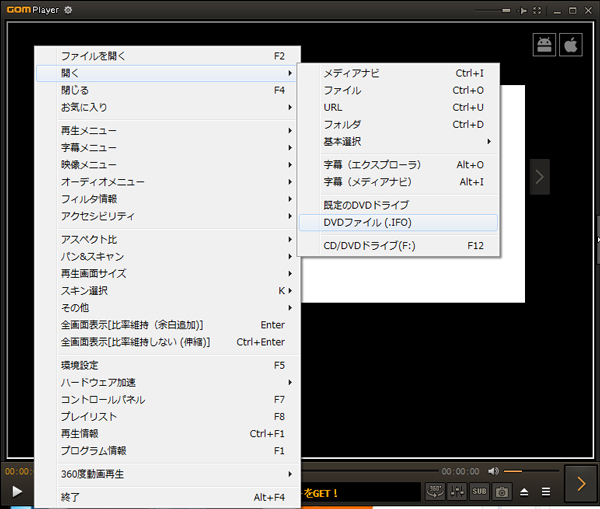
3. DVD再生無料ソフト - Realplayer
リアルプレイヤーはアメリカリアルネットワークスが開発したメディアプレイヤーとして、50種類以上のメディアファイルに対応しており、パソコンで利用できるほか、AndroidやiOSデバイス向けのアプリも提供されております。その他、リアルプレイヤーの編集機能には、動画や音楽を変換、トリミングする2つの編集機能が利用できます。ライブラリで編集したい動画を選択し、右クリックすれば、編集機能を利用できます。
RealplayerでDVD再生の操作手順
DVDディスクをパソコン光学ドライブに挿入して、ファイルをタップし、ファイルを選択します。それからDVDの再生が開始します。
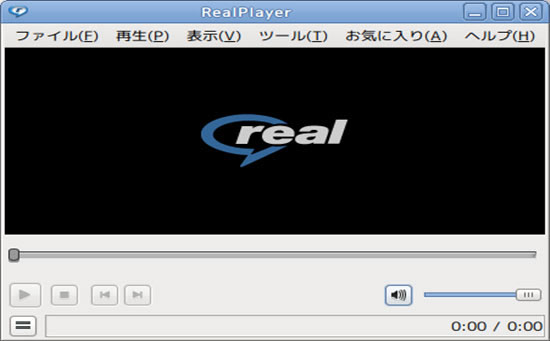
DVD再生ソフト 有料
4Kの高画質動画を再生したり、コピーガードが付けるDVDを再生したりの場合、無料のDVDプレーヤーが対応できない状況があります。こんな時、有償版のDVD再生ソフトを使用する必要があります。
1. DVD再生有料ソフト - 4Videosoft ブルーレイプレーヤー
4Videosoft ブルーレイプレーヤーは特殊な操作をすることなくDVDの再生ができるソフトです。DVDディスク、DVDフォルダー、ブルーレイディスク/フォルダーやISOイメージファイル、汎用の動画ファイルを再生できるソフトです。特に海外DVDでも、コピーガード付きDVDも全部再生することができます。
Windows 10/8.1/8/7 (32/64 bit) やmacOS 10.7 またはそれ以上のシステムに対応していて、柔軟性の高いプレイリストが作成可能で、再生する中に、静止画をキャプチャーする機能があります。
4Videosoft ブルーレイプレーヤーの操作手順
ステップ 1. まず下記のボタンをクリックして、このDVD再生ソフトウェアをダウンロードしてインストールしてください。
無料ダウンロード
Windows向け
![]() 安全性確認済み
安全性確認済み
無料ダウンロード
macOS向け
![]() 安全性確認済み
安全性確認済み
ステップ 2. ソフトが実行したら、画面に操作バーの「ファイル」でファイルまたはディスクを選択してソフトに追加すると再生できます。
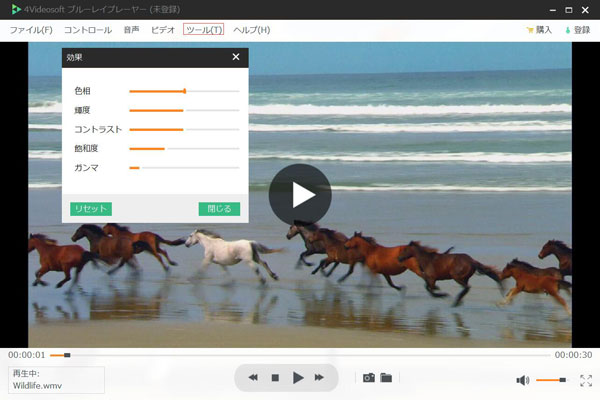
2. DVD再生有料ソフト - Windows DVDプレイヤー
Windows DVDプレイヤーはWindows 10にアップグレードした後、Microsoft社が開発した有料な専門DVD再生ソフトです。このDVD再生ソフトは一目で理解できるシンプルなインターフェース、巻き戻し、早送り、前にスキップなどDVD再生機能を備えて、気楽にDVDを再生できます。ただ、Windows 10にアップグレードする前、無料でDVDを再生できるんですが、お金を払うなんか、ありえないじゃないですか?
Windows DVDプレイヤーでDVD再生の操作手順
1.Windowsストアに入れて、「Windows DVDプレイヤー」を見つけて、購入、インストールします。
2.それで、「Windows DVDプレイヤー」を起動、DVDを挿入して再生できます。
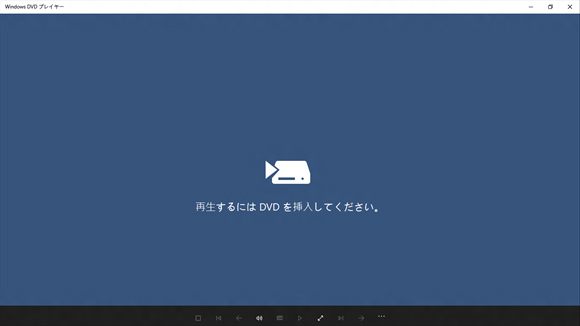
3. DVD再生有料ソフト - プレイヤー
プレーヤーは、幅広いメディアファイルに対応しており、各フォーマットを高品質かつ安定で再生できる高機能のメディアプレーヤーです。DVD/BD/UHD/BDAV/3D/ISO/フォルダ/動画/音楽の再生を完璧にサポートします。さらに静止画キャプチャー機能、明るさ、コントラスト、色合いの調整機能も備えて、DVDムービーを再生する中に、最高な視聴体験を提供します。
プレーヤーの操作手順
公式サイトまでこのDVD再生ソフトをダウンロードして実行します。DVDをパソコンに挿入したら、「ファイルを開く」をタップしたDVDフォルダを選択します。するとDVDの再生が開始できます。
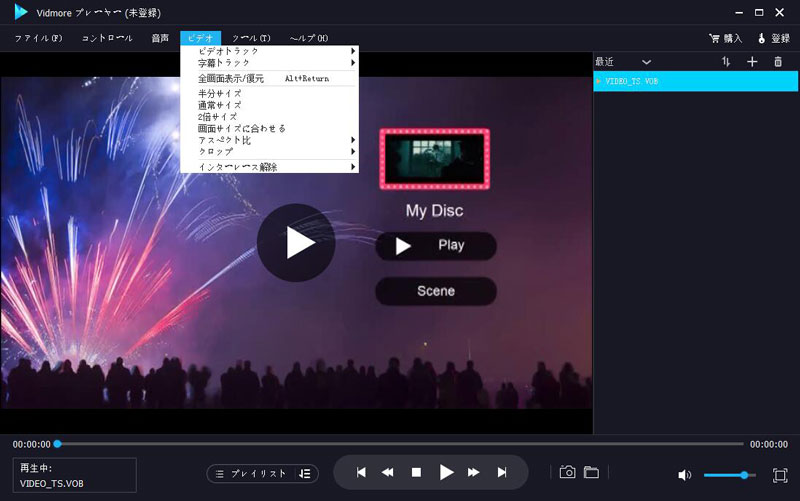
DVD再生によくある質問
質問 1. Windows 10でDVDが再生できないです。どうすればいいでしょうか?
答え 1. Windows でDVDが再生できないなら、主に下記の原因があります。1.DVDディスク本体に不良がある 2.DVDにCPRM制限やコピーガードがかけられる 3.不対応の地域コード 4.DVD再生ソフトやDVDプレイヤーに不調が起こる と考えられます。その対処法は、DVDが再生できない原因と対処法までご覧ください。
質問 2. Windows Media PlayerでDVDを再生できない。どうすればいいでしょうか?
答え 2. Windows8、8.1或いはそれ以上のパソコンには標準で搭載するMedia PlayerはDVD再生機能を備えないことを気をつけてください。そのかわりに、Windows DVD プレーヤー アプリを使用すると、光学ディスク ドライブが搭載された Windows 10とWindows 8.1のパソコンで DVD の動画を再生できます。
質問 3. DVDコピーガードは何ですか?
答え 3. コピーガードとは権利者の利権を守る為、著作物に複製を行えないまたは一定以上の複製が行えないようにする技術的な措置が施されることを指しています。コピーガード付けるDVDまたはブルーレイを再生するには、コピーガードに対応するプレーヤーで再生するか、またはDVD コピガードを解除して再生することができます。
結論
元々、Windows 7でWindows Media Player、Windows 8でWindows Media Centerというアプリを搭載しているので、簡単にDVDを再生できます。でも、Windows10へ無償アップグレードしたら、「Wndows DVDプレイヤー」というアプリを無料で入手できると言いますが、無料DVD再生アプリをインストールされていない場合が多くて、無料でDVDを再生することが無理になります。もし、DVDを再生する以外、ブルーレイも再生したい、ブルーレイ再生ソフトランキングをご参考ください。
 目次
目次